2019年最佳回收站恢復Windows 10/8/7
“我從我的回收站中刪除了文件,我需要恢復它們,我該怎麼做?”
沉溺在平衡工作和個人生活的混亂生活中,有時候人們傾向於匆忙地把事情包起來。通常,在處理計算機文件和文件夾時,此類急速會導致意外數據丟失,這可能會花費您很多。你很幸運,如果你還沒有按下'Shift'+'刪除',只是刪除它們以便在回收站中休息。如果您正在考慮如何恢復回收站文件,那麼我們已經為您提供了保障。嗯,這個過程並不難,但我們有多個解決方案可以為您帶來好處。
第1部分:最佳回收站恢復軟件免費下載
如果您向我們詢問有關從回收站恢復已刪除文件的最佳軟件。然後,沒有第二個想法,我們會建議 Tenorshare UltData - Windows 給你。這個很棒的程序不僅可以從您的計算機,外部驅動器,存儲卡中恢復已刪除的數據,還可以從清空的回收站恢復數據恢復率。
讓我們來看看Tenorshare UltData的驚人功能 - Windows:
- 恢復從回收站中永久刪除的文件(包括照片,視頻,音樂和文檔)。
- 使用Shift + Delete鍵恢復最初刪除的文件,繞過回收站。
- 恢復從DOS提示符下刪除的文件。
- 以高成功率恢復任何數據和文件類型,沒有任何質量損失。
- 恢復由於意外刪除,格式化,丟失分區,病毒攻擊和系統崩潰而丟失的任何數據。
- 支持Windows 10/8/7 / XP / Vista和所有品牌的筆記本電腦。
- 它安全,快速,直觀。
第2部分:如何在清空後從回收站中恢復已刪除的文件
在上一節中,我們已經看到了Tenorshare UltData - Windows為您提供的突出功能。現在,我們將看到如何在清空後從回收站中恢復已刪除的文件:
第1步:選擇文件位置
有多個選項可顯示您丟失數據的可能位置。 “桌面”,“回收站”,“外接設備”,“硬盤”等等都是其中的一些選項。在這裡,您必須選擇“公共位置”下的“回收站”選項。在此之後立即點擊“掃描”按鈕。在文件來源未知的情況下,您可以選擇“我不記得”選項。

第2步:預覽掃描的回收站
當掃描結束時,您必須預覽回收站數據。在右側面板中按項目縮略圖以查看預覽。點擊“預覽”按鈕會顯示更詳細的信息

步驟3:恢復已刪除的已清空回收站文件
現在,您需要按“恢復”按鈕。單擊“瀏覽”按鈕並定義目標文件夾。按“確定”按鈕並保存文件。
您可能也有興趣如何從Mac上的清空廢紙簍中恢復數據 。
第3部分:如果要還原回收站圖標
好吧,有時您可能需要恢復“回收站”圖標,而您卻不知道該怎麼做。讓我們繼續前進,學習恢復回收站圖標。除了回收站恢復之外,圖標恢復對於將其固定在系統的“開始”菜單或桌面上至關重要。
步驟1.在計算機桌面上,單擊Windows 7系統的“個性化”。對於Windows 10計算機,您可以轉到“設置”>“主題”>“桌面圖標設置”。
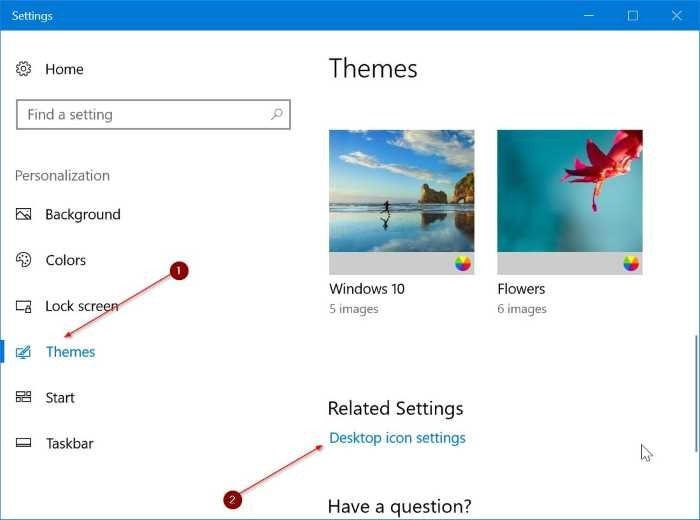
步驟2.從“桌面圖標設置”中,將在其他熟悉的Windows系統圖標中檢查“回收站”圖標。
步驟3.進一步找到“回收站”複選框,將進行檢查。
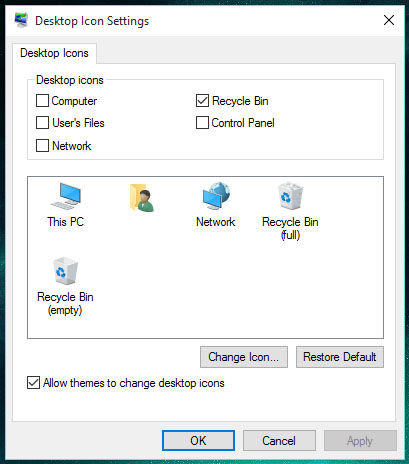
第4步。如果已隱藏或清空回收站,則隱藏圖標。您可以打開“文件資源管理器”窗口並輸入“回收站”。您將在此處訪問回收站文件夾。
第五步。您可以通過右鍵單擊並選擇“Pin to Start”來臨時恢復“回收站”圖標。
第六步。現在,“回收站”將在Windows 10菜單上顯示為磁貼。
最終裁決
當我們後來意識到需要特定的已刪除文件時,無意中將文件發送到回收站可能會導緻小心髒病發作。在這些時刻,人們確實想知道如何從回收站中恢復已刪除的文件。考慮到這一點,我們為您分享了最好的恢復軟件,可以幫助您從回收站中恢復文件。我們祝你一切順利,希望你能從這篇文章中得到幫助。


